xp系統下如何使用QQ影音的基本功能
更新日期:2024-03-23 07:35:50
來源:網友投稿
QQ影音是一款非常受歡迎的視頻播放器,能夠給我們帶來很棒的視頻觀看體驗。不過,很多朋友都不知道QQ影音有一些十分便捷的小功能,非常之好用。下面,小編就以windowsxp系統為例,給大家快速介紹QQ影音GIF動畫截取、播放速度調整以及影片定位功能的具體使用方法!
推薦:xp純凈版系統下載
具體如下:
1、我們在觀看視頻的時候,時常需要快進或者快退。快捷鍵:→(默認快進五秒) ←(默認快退五秒)。
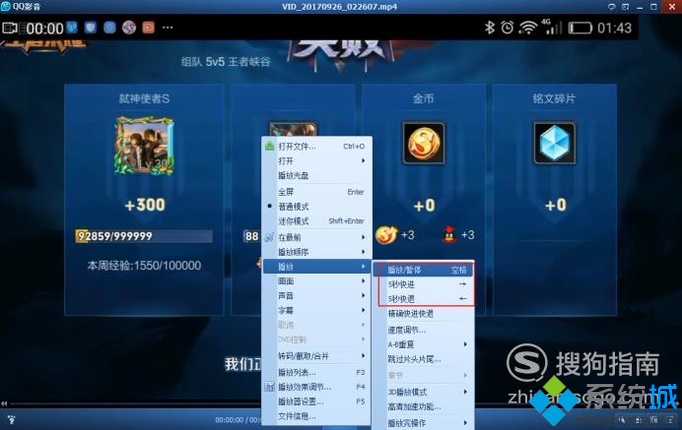
2、精確定位快進、快退及播放速度時間,右鍵播放器主界面選擇“播放--速度調節”。

3、可以看到我們播放器有速度調節的倍數,默認是一倍也就是正常的速度。0.5倍則是慢放,2倍與3倍則是快速播放。
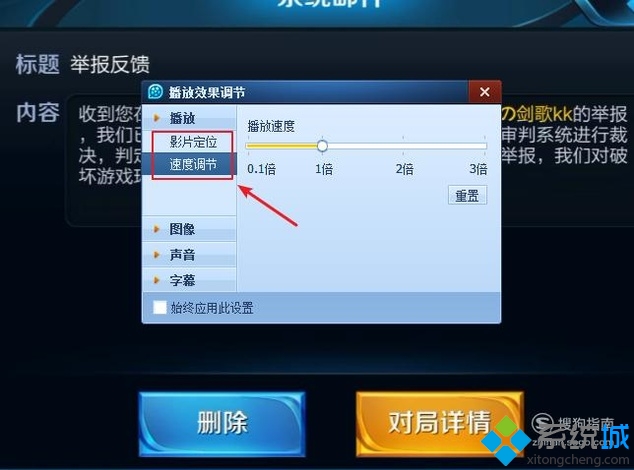
4、選擇影片定位,我們可以選擇步進的時間。
幀:每點擊步進定位下方的兩個按鈕,可以進一幀或退一幀。
注:部分影片不支持退幀
秒:可以精確定位秒,比如輸入3秒那么點擊旁邊的按鈕則是快進或快退多少秒。
注:默認5秒與30秒預設
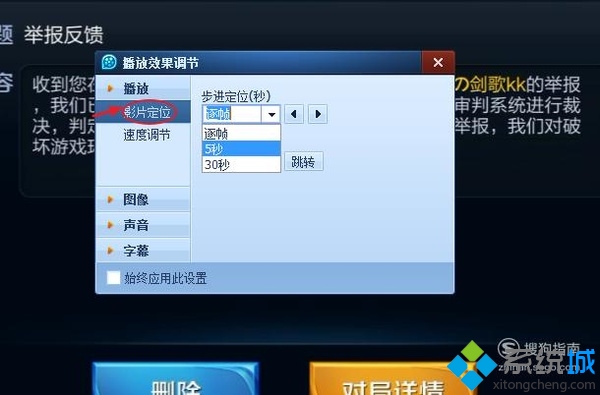
5、當然我們還可以使用QQ音樂快速的截取當前視頻的畫面,快捷鍵是Alt+A。右鍵播放器界面選擇轉碼/截取/合并--截圖,注意我們的截圖默認路徑哦!
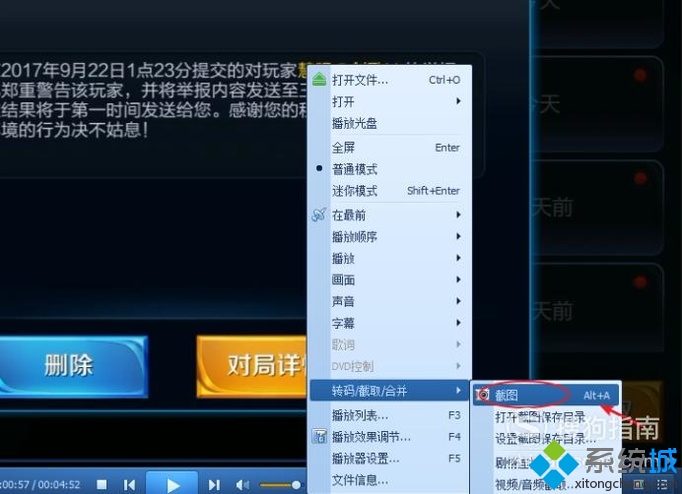
6、除了截圖,QQ影音還有其他播放所沒有的劇情連拍功能。留下你的王者時刻吧!右鍵播放器界面,選擇劇情連拍(Alt+S)。
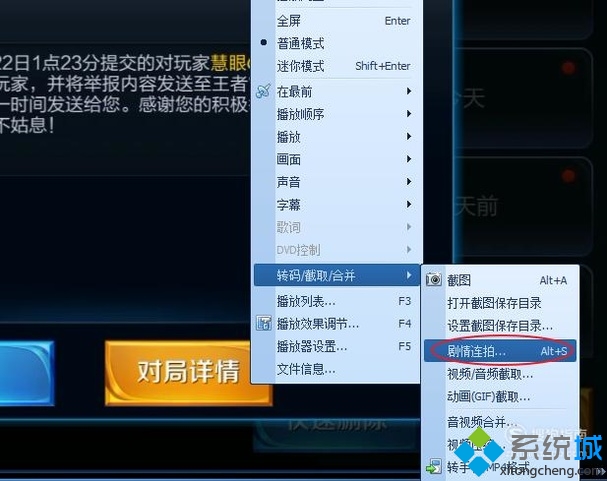
7、我們可以看到截取好的劇情連拍效果,就是這個樣子!
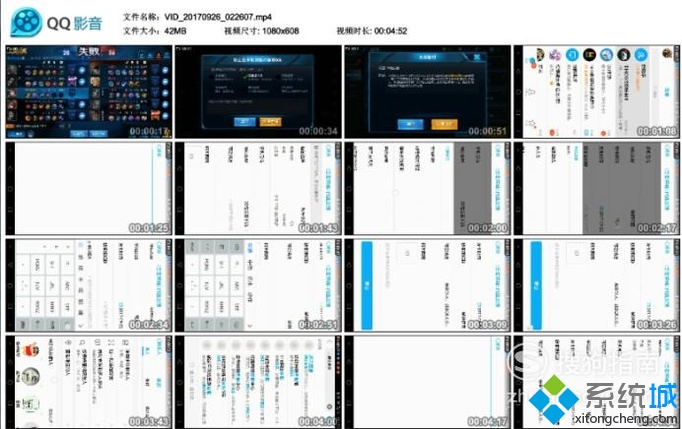
8、我們還可以對我們的視頻進行抓取GIF,這可是抓取表情包的實用功能哦!右鍵選擇播放器主界面,選擇轉碼/截取/合并--動畫(GIF)截取。
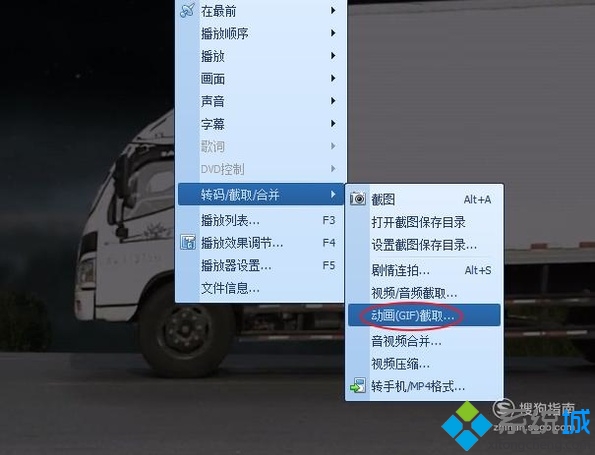
9、我們可以在動畫(GIF)截取界面下,快速的抓取我們需要的視頻動態畫面。注:最好1~5秒即可!否則可能會報錯
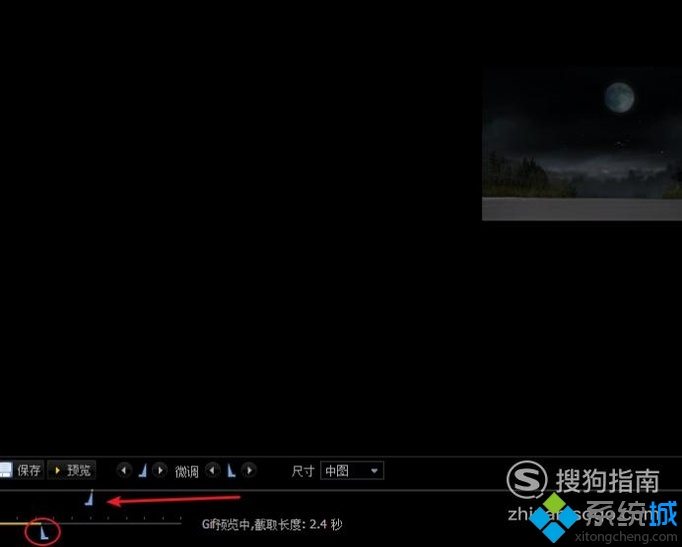
10、抓取好了GIF動畫,可以先預覽下覺得合適了。點擊保存按鈕,選擇適當的目錄進行保存。

11、當然如果說你的視頻顏色看起來很奇怪的話,我們還可以右鍵播放器主界面選擇播放效果調節;找到我們的畫面調整即可對我們的畫面亮度/對比度/飽和度/色相進行調整。
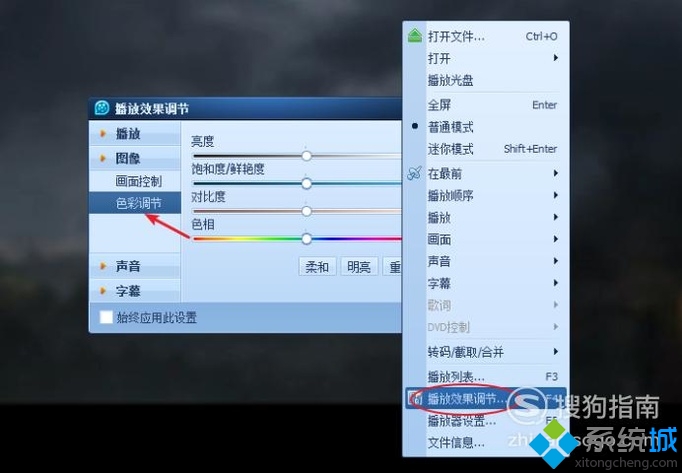
看了上述小編的介紹,相信大家對xp系統下如何使用QQ影音的基本功能已經有了一定的了解。更多精彩的內容請繼續關注系統官網
- monterey12.1正式版無法檢測更新詳情0次
- zui13更新計劃詳細介紹0次
- 優麒麟u盤安裝詳細教程0次
- 優麒麟和銀河麒麟區別詳細介紹0次
- monterey屏幕鏡像使用教程0次
- monterey關閉sip教程0次
- 優麒麟操作系統詳細評測0次
- monterey支持多設備互動嗎詳情0次
- 優麒麟中文設置教程0次
- monterey和bigsur區別詳細介紹0次
周
月












